Crea un live USB con Ventoy (actualización)
Este programa Ventoy sigue siendo una autentica maravilla para poder crear un usb multiboot, fácil de crear y de administrar las imágenes en un dispositivo de almacenamiento usb.
Esta es una herramienta de código abierto para crear una unidad USB de arranque para archivos ISO / WIM / IMG / VHD (x) / EFI. Con ella no necesitaremos formatear el disco una y otra vez, tan solo tendremos que copiar los archivos ISO / WIM / IMG / VHD (x) / EFI a la unidad USB. Podremos copiar muchos archivos a la vez en la unidad USB, y Ventoy se encargará de mostrarnos un menú de inicio para seleccionarlos. Tiene versiones para MS Windows y Linux.
Para el caso de Linux debemos de descargar el archivo ventoy-x.x.xx-linux.tar.gz siendo x.x.xx la versión más reciente, para este ejemplo usaremos la versión ventoy-1.0.78-linux.tar.gz que es la versión más reciente a la hora de hacer este post.
Luego descomprimimos el archivo y copiamos la carpeta ventoy-1.0.78 en algún lugar accesible para su uso.
Abrimos la consola de terminal e ingresamos a la carpeta ventoy-1.0.78.
$ cd ventoy-1.0.78
Listamos el contenido de la carpeta con el comando ls
Para ejecutar ventoy existen dos maneras:
Ejecutando el script VentoyWeb.sh
Al ejecutar este script nos permitirá abrir la interfaz de usuario desde el navegador web, para ello lo ejecutaremos como sudo:
$ sudo ./VentoyWeb.sh
En la terminal se nos mostrará que Ventoy Server se está ejecutando y que se puede acceder desde la dirección local web http://127.0.0.1:24680
Ejecutamos su explorador web favorito y al acceder a la dirección se nos mostrará lo siguiente:
Ejecutando el script VentoyGUI.x86_64
Ventoy a partir de la versión 1.0.52 se agregó una nueva GUI la cual permite elegir el dispositivo USB, mostrar la versión actual de Ventoy y la versión de Ventoy instalada en la unidad USB, entre otras opciones.
Cuando descargue el último binario de Ventoy, notará algunos ejecutables de GUI de Ventoy: VentoyGUI.x86_64, VentoyGUI.aarch64, VentoyGUI.i386 y VentoyGUI.mips64 el. Para ejecutarlo, todo lo que tiene que hacer es hacer doble clic en el ejecutable VentoyGUI correspondiente a la arquitectura de su sistema operativo (si es un usuario de escritorio, es probable que esté usando una x86_64 arquitectura, así que haga doble clic en VentoyGUI.x86_64).
En caso de que hacer doble clic en el ejecutable no funcione, abra una consola de terminal, navegue a la carpeta donde extrajo Ventoy y ejecútelo usando, por ejemplo, para la arquitectura x86_64:
$ sudo ./VentoyGUI.x86_64
Al ejecutarlo nos aparecerá la siguiente pantalla para poder acceder a las funciones:
Ventoy es una herramienta muy potente con muchas opciones, para ello sugiero visitar los links que abajo detallo por si quieren ahondar en la herramienta.
NO SE OLVIDE QUE AL EJECUTAR VENTOY EN UN DISPOSITIVO DE ALMACENAMIENTO USB BORRARÁ EL CONTENIDO DE ESTE.
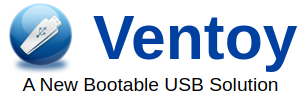





Comentarios
Publicar un comentario